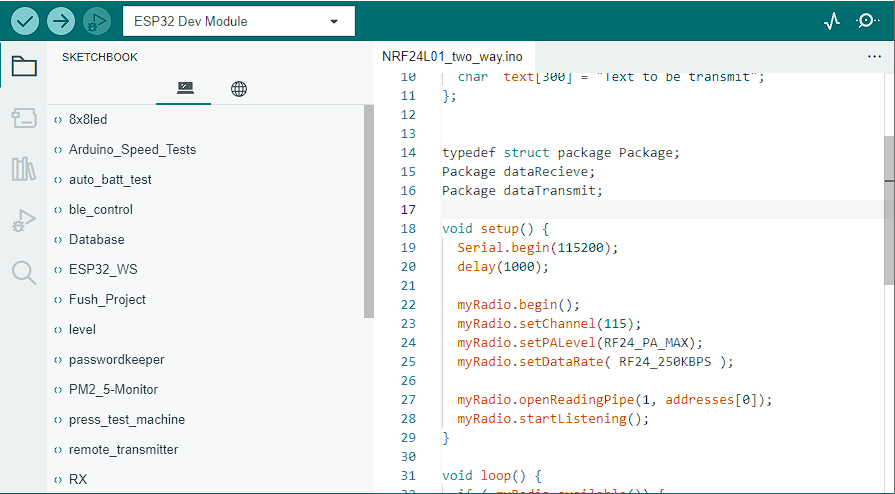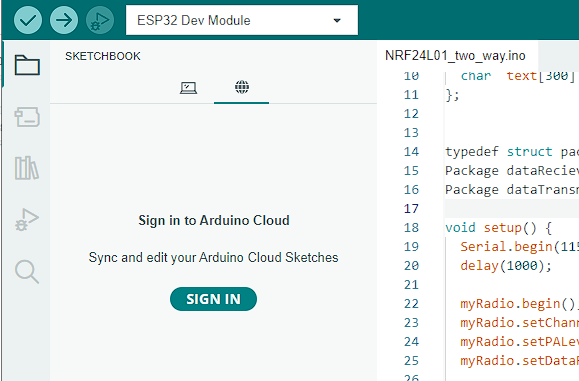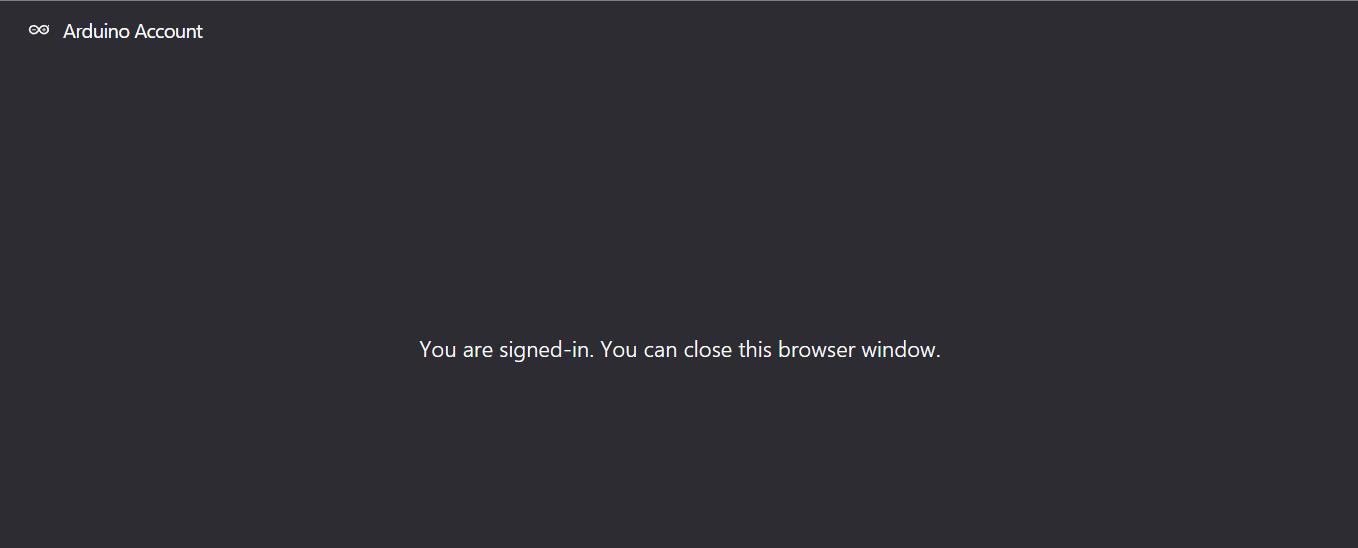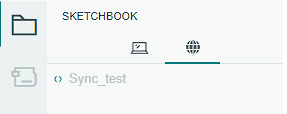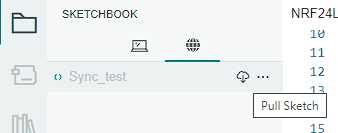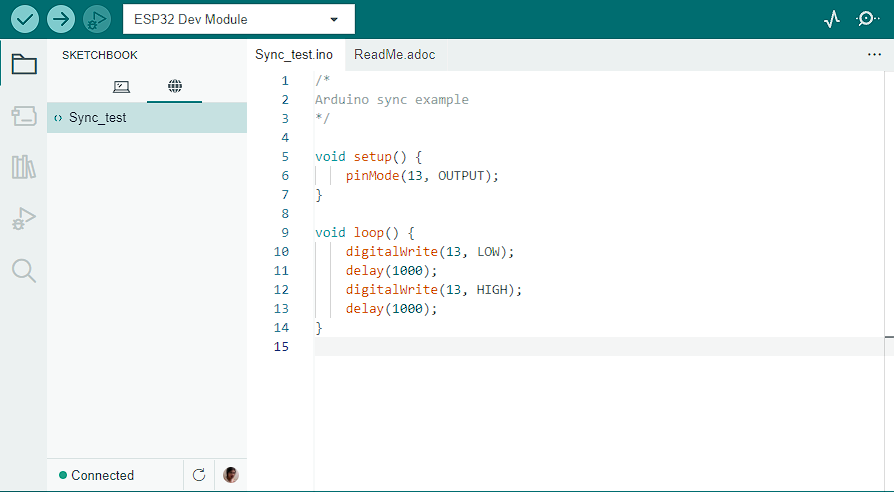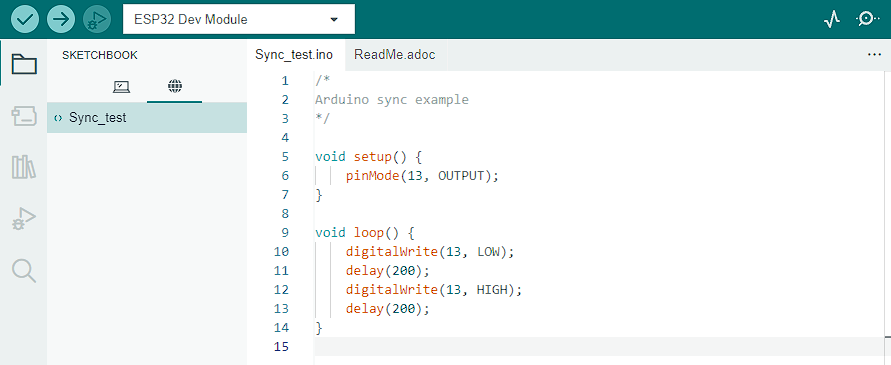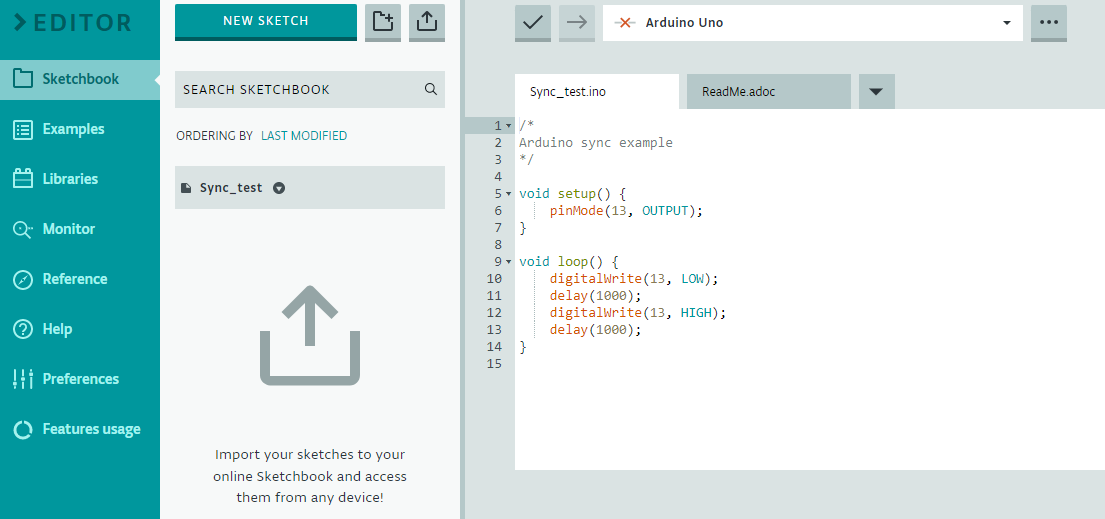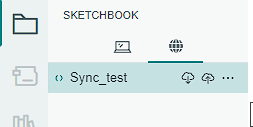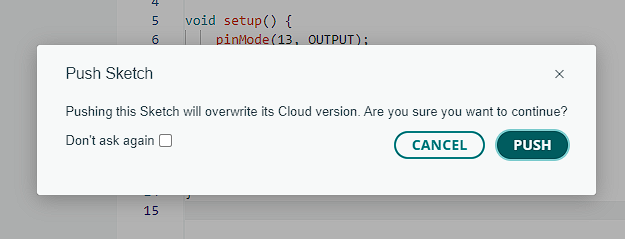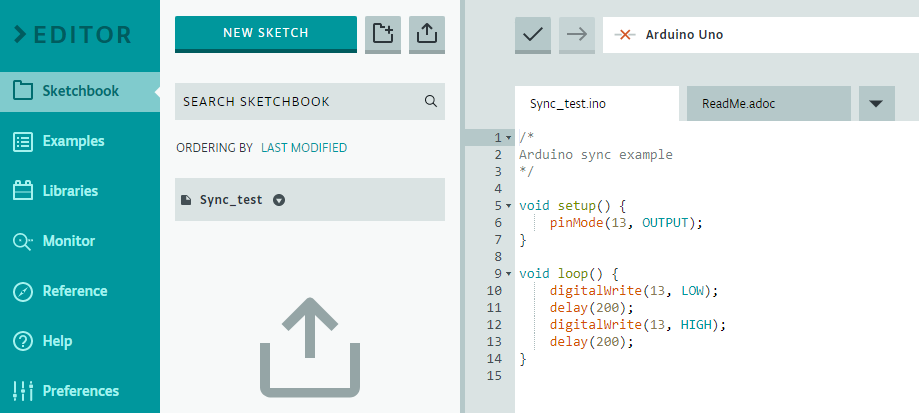สินค้าในตะกร้า ({{total_num}} รายการ)

ขออภัย ขณะนี้ยังไม่มีสินค้าในตะกร้า
ราคาสินค้าทั้งหมด
฿ {{price_format(total_price)}}
- ฿ {{price_format(discount.price)}}
ราคาสินค้าทั้งหมด
{{total_quantity}} ชิ้น
฿ {{price_format(after_product_price)}}
ราคาไม่รวมค่าจัดส่ง
➜ เลือกซื้อสินค้าเพิ่ม

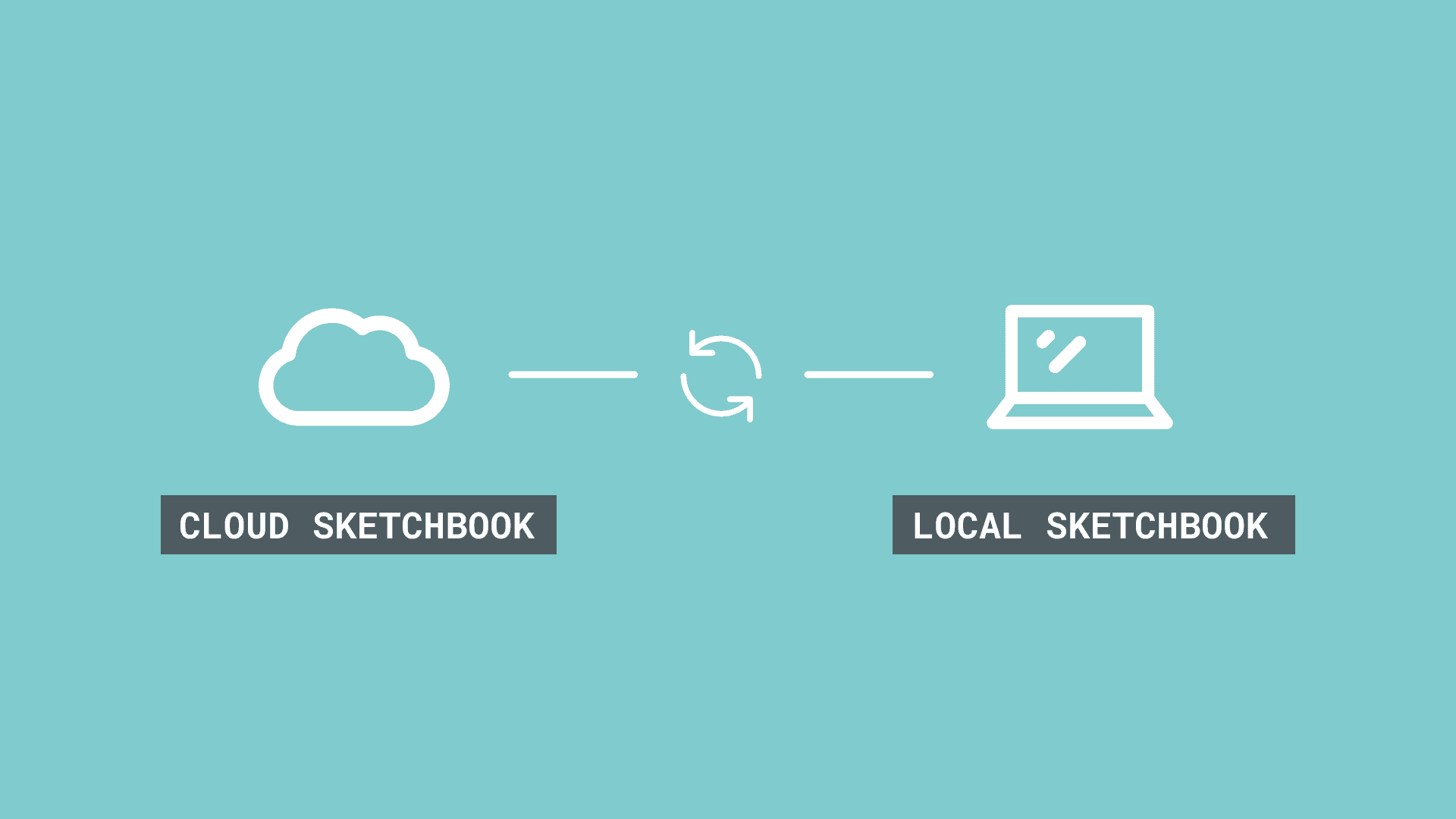
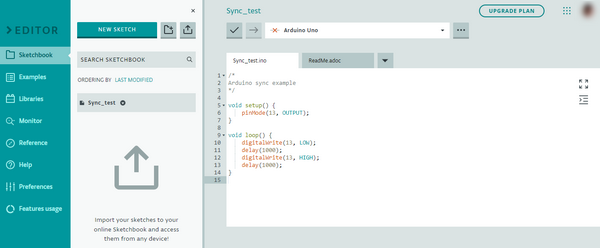
 ที่ Sidebar จะมี Sketch หรือโปรแกรมทั้งหมดที่เซฟบนเครื่องเรา (ใน Default Folder ตามปกติจะเซฟไว้ที่ C:/[USER]/Document/Arduino)
ที่ Sidebar จะมี Sketch หรือโปรแกรมทั้งหมดที่เซฟบนเครื่องเรา (ใน Default Folder ตามปกติจะเซฟไว้ที่ C:/[USER]/Document/Arduino)